SmRecorder – Înregistrează desktopul
SMRcorder este un program cu ajutorul căruia poţi înregistra desktop-ul calculatorului. Sunt multe programe de genul acesta dar SMRecorder este foarte uşor de folosit, interfaţa lui fiind foarte minimalistă. Este disponibilă o captură de până la 36 de cadre pe secundă şi o calitate audio de maxim 32 de biţi.
Pentru a filma desktop-ul, deschide SMRecorde şi accesează prima opţiune (New Recording Task)
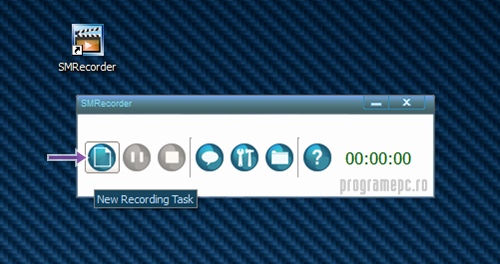
În secţiunea Capture poţi alege să filmezi tot desktop-ul sau o doar o porţiune. Tot desktop-ul ştim că toţii ce înseamnă, iar dacă alegi o porţiune (Desktop Region) trasezi tu cu mouse-ul porţiunea pe desktop care doreşti să fie filmată.
Secţiunea Save Path este locul unde se salvează filmuleţul.
Duration reprezintă durata după care filmul se opreşte automat.
Hide windows on recording ascunde meniul lui SMRecorder, debifaţi asta doar dacă filmaţi o porţiune din desktop şi SMRecorder nu e în cadru.
Debifaţi Convert recorded video pentru că nu are rost, este total inutil, funcţia este menită doar să te facă să descarci programul lor de convertit filme.
**Click OK pentru a începe filmarea. **
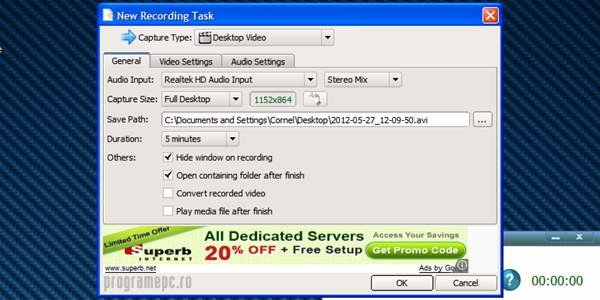
Filmuleţul se opreşte în două moduri:
- Se apasă butonul Stop dacă filmezi doar porţiune din desktop.
- Se apasă Ctrl+P apoi se apasă butonul Stop (dacă filmezi tot desktop-ul). În felul acesta nu se vede în filmare momentul în care deschizi programul şi apeşi stop.
Înainte de a începe o filmare, se pot parcurge filele Video Settigs sau Audio Settings pentru setări avansate ca volumul audio, calitatea audio/video sau cadrele pe secundă.
Pe lângă filmarea desktop-ului, programul mai dispune de încă două moduri de înregistrare: Camera Video (trebuie să ai o cameră conectată) şi Desktop/Microphone sound (înregistrare audio).